
Meta taħdem fil-Microsoft Excel, jista 'jkun meħtieġ li tiftaħ diversi dokumenti jew l-istess fajl f'diversi twieqi. F'verżjonijiet anzjani u f'verżjonijiet li jibdew minn Excel 2013, din mhix problema. Just tiftaħ il-fajls bil-mod standard, u kull wieħed minnhom se jibda f'tieqa ġdida. Iżda fil-verżjonijiet 2007 - 2010, dokument ġdid jinfetaħ b'mod awtomatiku fit-tieqa ġenitur. Dan l-approċċ jiffranka r-riżorsi tas-sistema tal-kompjuter, iżda fl-istess ħin joħloq numru ta 'inkonvenjenzi. Pereżempju, jekk l-utent irid iqabbel żewġ dokumenti billi jqiegħed it-twieqi fuq l-iskrin ħdejn xulxin, allura bl-issettjar standard dan ma jaħdimx. Ikkunsidra kif dan jista 'jsir bil-modi kollha disponibbli.
Ftuħ ta ’twieqi multipli
Jekk diġà għandek dokument miftuħ fl-Excel 2007-2010, imma tipprova tmexxi fajl ieħor, se tiftaħ fl-istess tieqa ġenitur, sempliċement tissostitwixxi l-kontenut tad-dokument oriġinali bid-dejta mill-ġdid. Dejjem se jkun hemm l-opportunità li wieħed jaqleb għall-ewwel fajl li jaħdem. Biex tagħmel dan, poġġi l-cursor fuq l-ikona tal-Excel fil-taskbar. Twieqi żgħar se jidhru għal preview tal-fajls kollha li qed jaħdmu. Tista 'tmur għal dokument speċifiku billi sempliċement tikklikkja fuq tieqa bħal din. Iżda dan se jkun biss swiċċ, u mhux il-ftuħ sħiħ ta 'diversi twieqi, peress li fl-istess ħin l-utent mhux se jkun jista' jurihom b'dan il-mod.
Iżda hemm diversi tricks li magħhom tista 'turi diversi dokumenti fl-Excel 2007 - 2010 fuq l-iskrin fl-istess ħin.
Waħda mill-aktar għażliet veloċi biex issolvi l-problema li tiftaħ twieqi multipli fl-Excel darba għal dejjem hija li tinstalla l-garża MicrosoftEasyFix50801.msi. Imma sfortunatament, Microsoft ma baqgħetx tappoġġja s-soluzzjonijiet kollha tal-Easy Fix, inkluż il-prodott ta 'hawn fuq. Għalhekk, issa ma tistax tniżżelha fuq il-websajt uffiċjali. Jekk tixtieq, tista 'tniżżel u tinstalla l-impjastru minn riżorsi oħra tal-web għar-riskju tiegħek, imma ftakar li b'dawn l-azzjonijiet tista' tipperikola s-sistema tiegħek.
Metodu 1: taskbar
Waħda mill-eħfef għażliet għall-ftuħ ta ’twieqi multipli hija li twettaq din l-operazzjoni permezz tal-menu ta’ l-ikona fuq it-Taskbar.
- Wara li dokument Excel wieħed diġà ġie mniedi, aħna nagħtu fuq l-ikona tal-programm li tinsab fit-Taskbar. Ikklikkja fuqha bil-buttuna tal-maws tal-lemin. Il-menu tal-kuntest huwa mniedi. Fiha, agħżel, skont il-verżjoni tal-programm, l-oġġett "Microsoft Excel 2007" jew "Microsoft Excel 2010".
Minflok, tista 'tikklikkja fuq l-ikona Excel fuq il-taskbar bil-buttuna tal-maws tax-xellug waqt li żżomm il-buttuna Maqlub. Għażla oħra hija li sempliċement ittella 'fuq l-ikona, u mbagħad ikklikkja r-rota tal-maws. Fil-każijiet kollha, l-effett se jkun l-istess, imma m'għandekx għalfejn tattiva l-menu tal-kuntest.
- Folja Excel vojta tinfetaħ fi tieqa separata. Sabiex tiftaħ dokument speċifiku, mur fit-tab Fajl tieqa ġdida u kklikkja fuq l-oġġett "Miftuħ".
- Fit-tieqa li tiftaħ, tiftaħ il-fajl, mur fid-direttorju fejn jinsab id-dokument mixtieq, agħżelha u kklikkja fuq il-buttuna "Miftuħ".
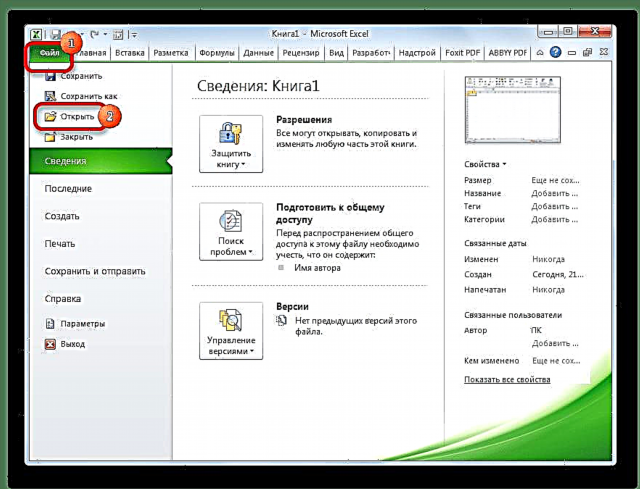

Wara dan tista 'taħdem bid-dokumenti f'żewġ twieqi f'daqqa. Bl-istess mod, jekk meħtieġ, tista 'taħdem numru ikbar.

Metodu 2: Ħaddem it-Tieqa
It-tieni metodu jinvolvi azzjonijiet mit-tieqa Mexxi.
- Ikteb shortcut tat-tastiera Irbaħ + r.
- Tieqa hija attivata Mexxi. Aħna ittajpja kmand fil-qasam tiegħu "jisbqu".

Wara dan, titnieda tieqa ġdida, u sabiex niftħu l-fajl mixtieq fih, aħna nwettqu l-istess azzjonijiet bħal fil-metodu ta 'qabel.
Metodu 3: Ibda l-Menu
Il-metodu li ġej huwa adattat biss għall-utenti tal-Windows 7 jew verżjonijiet preċedenti tas-sistema operattiva.
- Ikklikkja fuq il-buttuna Ibda Windows OS Mur fl-oġġett "Il-programmi kollha".
- Fil-lista tal-programmi li tiftaħ, mur fil-fowlder "Uffiċċju tal-Microsoft". Sussegwentement, ikklikkja fuq ix-xellug fuq il-buttuna "Microsoft Excel".
Wara dawn il-passi, se tibda tieqa tal-programm ġdida, li fiha l-fajl jista 'jinfetaħ bil-mod standard.
Metodu 4: Shortcut tad-Desktop
Biex tibda Excel f'tieqa ġdida, ikklikkja darbtejn fuq il-buttuna ta 'applikazzjoni fuq id-desktop. Jekk ma jkunx hekk, f'dan il-każ il-buttuna għandha tinħoloq.

- Iftaħ il-Windows Explorer u jekk għandek installat Excel 2010, imbagħad mur fl-indirizz:
C: Fajls tal-Programm Microsoft Office Office14Jekk Excel 2007 huwa installat, allura f'dan il-każ l-indirizz se jkun bħal dan:
C: Fajls tal-Programm Microsoft Office Office12 - Darba fid-direttorju tal-programm, insibu fajl imsejjaħ "EXCEL.EXE". Jekk m'għandekx il-wiri tal-estensjoni attivat fis-sistema operattiva, sempliċement se tissejjaħ EXCEL. Ikklikkja fuq dan l-element bil-buttuna tal-maws tal-lemin. Fil-menu tal-kuntest attivat, agħżel Oħloq Shortcut.
- Jidher kaxxa ta 'djalogu li tgħid li ma tistax toħloq shortcut f'din il-folder, imma tista' tpoġġiha fuq id-desktop tiegħek. Jaqblu billi tikklikkja l-buttuna Iva.



Issa se jkun possibbli li tniedi twieqi ġodda permezz tal-shortcut tal-applikazzjoni fuq id-desktop.
Metodu 5: ftuħ mill-menu tal-kuntest
Il-metodi kollha deskritti hawn fuq jassumu l-ewwel li jibdew tieqa Excel ġdida, u biss wara permezz tat-tab Fajl ftuħ ta 'dokument ġdid, li hija proċedura pjuttost inkonvenjenti. Iżda hemm opportunità biex tiffaċilita ħafna l-ftuħ ta 'dokumenti billi tuża l-menu tal-kuntest.
- Aħna toħloq shortcut Excel fuq id-desktop skont l-algoritmu deskritt hawn fuq.
- Ikklikkja fuq il-buttuna qasira bil-buttuna tal-maws tal-lemin. Fil-menu tal-kuntest, twaqqaf l-għażla fuq l-oġġett Kopja jew Aqta ' jiddependi fuq jekk l-utent iridx li l-buttuna biex tkompli tpoġġi fuq id-desktop jew le.
- Sussegwentement, iftaħ l-Explorer, u mbagħad tagħmel it-tranżizzjoni għall-indirizz li ġej:
C: Utenti Username AppData Roaming Microsoft Windows SendToMinflok il-valur "Username" ibdel l-isem tal-kont tal-Windows tiegħek, jiġifieri, id-direttorju tal-utent.
Il-problema tinsab ukoll fil-fatt li b'dan il-mod dan id-direttorju jinsab f'folder moħbi. Għalhekk, ser ikollok bżonn tippermetti l-wiri ta 'direttorji moħbija.
- Fil-fowlder miftuħ, ikklikkja fuq kwalunkwe post vojt bil-buttuna tal-maws tal-lemin. Fil-menu li jibda, twaqqaf l-għażla fuq l-oġġett Ippejstja. Immedjatament wara dan, il-buttuna għandha tkun miżjuda ma 'dan id-direttorju.
- Imbagħad iftaħ il-fowlder fejn ikun jinsab il-fajl li għandu jitmexxa. Ikklikkja fuqha bil-buttuna tal-maws tal-lemin. Fil-menu tal-kuntest, mur l-oġġetti "Issottometti" u Excel.




Id-dokument jibda fi tieqa ġdida.
Ladarba għamilt l-operazzjoni biż-żieda ta 'shortcut fil-folder "Sendto", sibna l-opportunità li niftħu l-fajls Excel kontinwament f'tieqa ġdida permezz tal-menu tal-kuntest.
Metodu 6: tibdil fir-reġistru
Iżda tista 'tagħmel il-ftuħ ta' fajls Excel f'bosta twieqi saħansitra aktar faċli. Wara l-proċedura, li se tiġi deskritta hawn taħt, id-dokumenti kollha miftuħa bil-mod tas-soltu, jiġifieri, billi tikklikkja darbtejn, jiġu mnedija b'mod simili. Veru, din il-proċedura tinvolvi l-manipulazzjoni tar-reġistru. Dan ifisser li inti trid tkun kunfidenti fik innifsek qabel timpenjaha, peress li kwalunkwe pass ħażin jista 'jagħmel ħsara lis-sistema b'mod ġenerali. Sabiex tikkoreġi s-sitwazzjoni f'każ ta 'problemi, tagħmel sistema tirrestawra l-punt qabel ma tibda l-manipulazzjonijiet.
- Tniedi tieqa Mexxiagħfas il-kombinazzjoni tat-tasti Irbaħ + r. Fil-qasam li jiftaħ, ikteb il-kmand "RegEdit.exe" u kklikkja fuq il-buttuna "OK".
- L-Editur tar-Reġistru jibda. Immorru għall-indirizz li ġej:
HKEY_CLASSES_ROOT Excel.Sheet.8 shell Open commandFil-parti tal-lemin tat-tieqa, ikklikkja fuq l-element "Default".
- Tiftaħ tieqa għall-editjar. Fil-linja "Valur" ibiddel "/ dde" fuq "/ e"% 1 "". Il-kumplament tal-linja jibqa 'kif inhu. Ikklikkja fuq il-buttuna "OK".
- Li tkun fl-istess taqsima, ikklikkja dritt fuq element "kmand". Fil-menu tal-kuntest li jiftaħ, mur Semmi mill-ġdid. Aħna arbitrarjament isemmi dan l-element.
- Ikklikkja lemin fuq l-isem tat-taqsima "ddeexec". Fil-menu tal-kuntest, agħżel Semmi mill-ġdid u wkoll issemma mill-ġdid b'mod arbitrarju dan l-oġġett.
Għalhekk, għamilna possibbli li niftħu fajls bil-mod il-ġdid bl-estensjoni xls b'mod standard.
- Biex twettaq din il-proċedura għal fajls bl-estensjoni xlsx, fl-Editur tar-Reġistru, mur:
HKEY_CLASSES_ROOT Excel.Sheet.12 shell Open commandAħna nwettqu proċedura simili bl-elementi ta 'din il-fergħa. Jiġifieri, irridu nbiddlu l-parametri tal-element "Default"semmi mill-ġdid l-element "kmand" u fergħa "ddeexec".

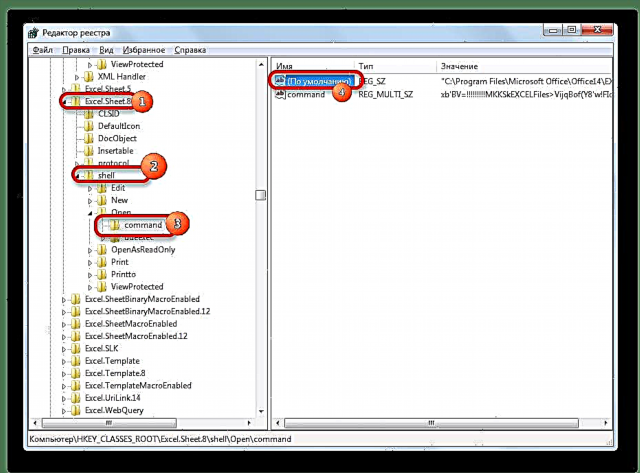


Wara li titlesta din il-proċedura, fajls tal-format xlsx jinfetħu wkoll fit-tieqa l-ġdida.
Metodu 7: għażliet Excel
Ftuħ ta 'fajls multipli fi twieqi ġodda jista' jiġi kkonfigurat ukoll permezz ta 'għażliet ta' Excel.
- Waqt li qiegħed fit-tab Fajl ikklikkja fuq l-oġġett "Għażliet".
- Din tibda t-tieqa tal-għażliet. Mur fit-taqsima "Avvanzat". Fil-parti t-tajba tat-tieqa qegħdin infittxu grupp ta 'għodda "Ġenerali". Iċċekkja l-kaxxa ħdejn l-oġġett "Injora t-talbiet ta 'DDE minn applikazzjonijiet oħra". Ikklikkja fuq il-buttuna "OK".


Wara dan, fajls li jmexxu ġodda jinfetħu fi twieqi separati. Fl-istess ħin, qabel ma tlesti x-xogħol fl-Excel, huwa rrakkomandat li tikkontrolla l-oġġett "Injora t-talbiet ta 'DDE minn applikazzjonijiet oħra", billi fil-każ oppost, il-ħin li jmiss tibda l-programm, jista 'jkollok problemi biex tiftaħ il-fajls.
Għalhekk, b'xi mod, dan il-metodu huwa inqas konvenjenti minn dak ta 'qabel.
Metodu 8: tiftaħ fajl wieħed diversi drabi
Kif tafu, normalment Excel ma jippermettilekx tiftaħ l-istess fajl f'żewġ twieqi. Madankollu, dan jista 'jsir ukoll.
- Ħaddem il-fajl. Mur fit-tab "Ara". Fil-kaxxa tal-għodda "Tieqa" ikklikkja fuq it-tejp fuq il-buttuna "Tieqa ġdida".
- Wara dawn il-passi, dan il-fajl jinfetaħ darba oħra. Fl-Excel 2013 u 2016, se tibda immedjatament f'tieqa ġdida. Sabiex id-dokument jinfetaħ f'fajl separat fil-verżjonijiet 2007 u 2010, u mhux fit-tabs ġodda, trid timmanipula r-reġistru, li ġie diskuss hawn fuq.

Kif tistgħu taraw, għalkemm b'default fl-Excel 2007 u l-2010, meta tibda diversi fajls se jinfetħu fl-istess tieqa omm, hemm ħafna modi kif tibda fihom fi twieqi differenti. L-utent jista 'jagħżel għażla aktar konvenjenti li tissodisfa l-bżonnijiet tiegħu.











